
といった悩みを解決します。
この記事を書いている僕は、Prime Videoで10作品以上のデジタルコンテンツを購入しました。
Prime Videoの購入に手こずった経験もあるので、その経験を踏まえて『Prime Videoが購入できない』といった悩みを解決します。
- Prime Videoで購入した動画は10作品以上
- Prime Videoに関するブログ記事を100記事以上
- 月間最高10万PVのこのサイトを運営、Twitterフォロワー6,000以上
もくじ
Prime Videoが購入できない場合の解決方法5選
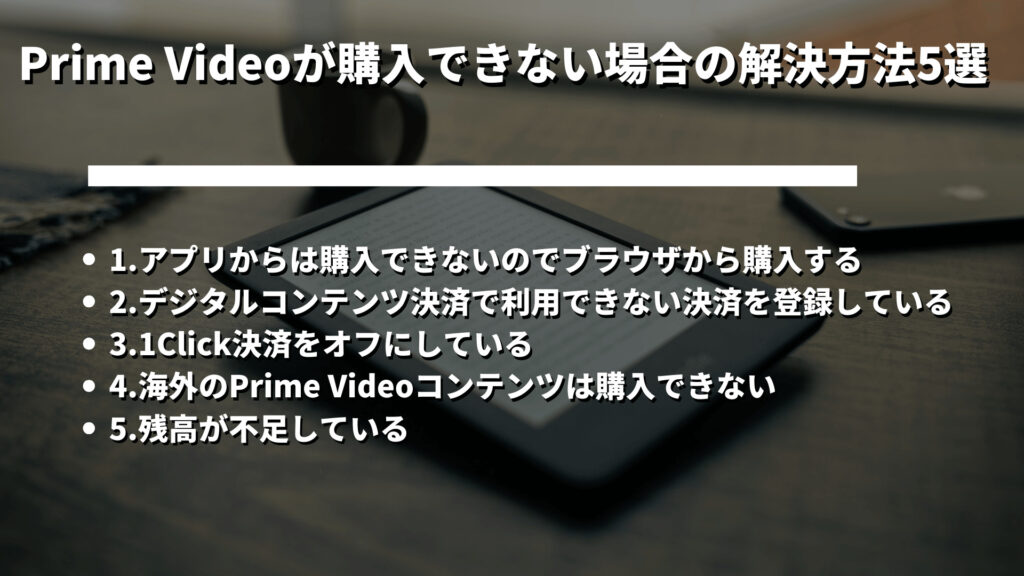
Prime Videoが購入できない主な理由は5つあります。
しかし、基本的には1つだけですから、その一つだけを試して購入できる方が大半のはずです。
まずは1つ目のブラウザから購入するを試してみてください。
1.アプリからは購入できないのでブラウザから購入する
スマホアプリのPrime Videoからはデジタルコンテンツが購入できなくなっています。
そのため、Prime Videoを購入する場合はブラウザからアクセスしてデジタルコンテンツを購入するようにしましょう。

Amazon公式ページ←のURLを長押しして『新しいタブで開く』でブラウアプリで開けます

上記の手順でURLを長押ししてから『新シタブで開く』を選択するとアプリは開かれず、ブラウザでAmazonサイトを開くことができます。
ブラウザでAmazonサイトが開いたら購入したい作品を検索して購入まで進めましょう。
Androidは2022年から、iPhoneは2011年からアプリからの購入ができなくなっているようです。
<h3id=”a2″>2.デジタルコンテンツ決済で利用できない決済を登録している
Prime Videoのデジタルコンテンツを購入する場合に利用できる決済方法を登録していないと、デジタルコンテンツの購入ができなくなります。
じゃあどの決済方法ならPrime Videoの購入に使えるの?といった疑問に答えます。
結論、Prime Videoの支払いに使える決済方法は下記のとおりです。
- クレジットカード
- デビットカード
- プリペイドカード
- アマゾンギフト券
上記の4つのみがデジタルコンテンツの購入に利用できる決済方法になります。
注意点としては、携帯決済がデジタルコンテンツ購入に利用できないという点です。
もしデジタルコンテンツの購入に利用できない決済方法を登録している場合は、支払い方法を変更する必要があります。
Amazonお支払い方法を変更するにアクセスして支払い方法を変更しましょう。
<h3id=”a3″>3.1Click決済をオフにしている
1click決済とは、Amazon内のデジタルコンテンツを購入する場合に利用する決済方法になります。
初期設定ではオンになっています。
自分でオフにした方だけ1click決済をオンにする設定を行ってください。
- コンテンツと端末の管理にアクセス
- 『設定』項目を選択
- 『デジタルコンテンツの支払い設定』項目
- 1click有効にするために『お支払い方法を編集』を選択
- 支払い方法を設定
4.海外のPrime Videoコンテンツは購入できない
海外専用のデジタルコンテンツは日本からは購入することができなくなっています。
とはいえ、登録国をそのコンテンツが購入できる国にしつつ、その国のデジタルコンテンツ購入ができる決済方法で決済することで購入はできます。
しかし、決済方法が日本のクレジットカードに対応していないことがほとんどなので、基本的には諦めましょう。
時間をあけることで日本に対応した形でリリースされる場合もあるので、気長に待ちましょう。
それ以外にも面白いコンテンツはたくさんあるので、そのコンテンツを購入することをおすすめします。
5.残高が不足している
デジタルコンテンツの購入金額が支払えない場合は、購入をすることができません。
残高が不足していて購入できないという事例は、アマゾンギフト券に起こりがちです。
まずは、決済方法にはしっかり残高があるのかを確認しましょう。
もし確認してみて、残高が不足している場合はチャージして再度購入を試してみましょう。
Prime Videoが購入できない場合を解決する具体的な手順

それでは、より具体的にPrime Videoが購入できない場合の解決策をご紹介します。
基本的には下記の手順でPrime Videoを購入すれば問題はありませんから。
- STEP1:1Click決済をオンにして有効な決済方法を登録する
- STEP2:ブラウザでPrime Videoを開く
- STEP3:購入したい作品を検索し『購入 HD(高画質)¥〇〇〇』を選択
それぞれ分かりやすく解説します。
STEP1:1Click決済をオンにして有効な決済方法を登録する
▼1click登録方法orオンにする設定
- コンテンツと端末の管理にアクセス
- 『設定』項目を選択
- 『デジタルコンテンツの支払い設定』項目
- 1click有効にするために『お支払い方法を編集』を選択
- 下記の決済方法いずれかを登録する
- クレジットカード
- デビットカード
- プリペイドカード
▼クレジットカードまたはデビットカードがない場合の1click登録方法
- お客様の購入設定(Amazon公式ページ)にアクセスし画面左下の『店頭受取を使う』を選択
- 情報を入力する

STEP2:ブラウザでPrime Videoを開く
Amazon公式ページ←のURLを長押しして『新しいタブで開く』でブラウアプリで開けます

▼コピー用URL
https://amzn.to/48m5Zpj
STEP3:購入したい作品を検索し『その他の購入オプション』から『購入 HD(高画質)¥〇〇〇』を選択
ブラウザでAmazonサイトを開くことができたら、購入したい作品を検索しましょう。
購入したい作品をひらくことができたら『その他の購入オプション』を選択してください。
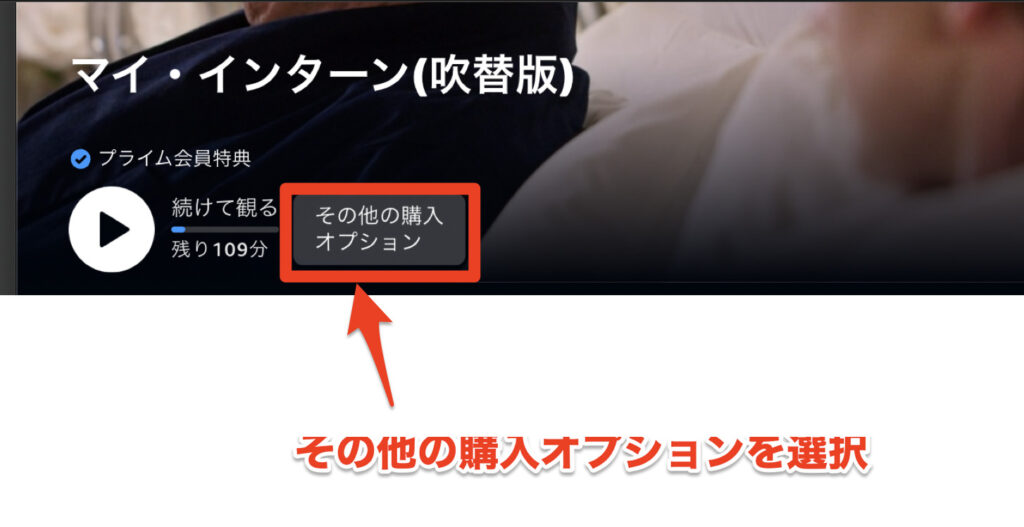
『その他の購入オプション』を選択すると『購入 HD(高画質)¥〇〇〇』という項目が表示されるのでそちらを選択してください。
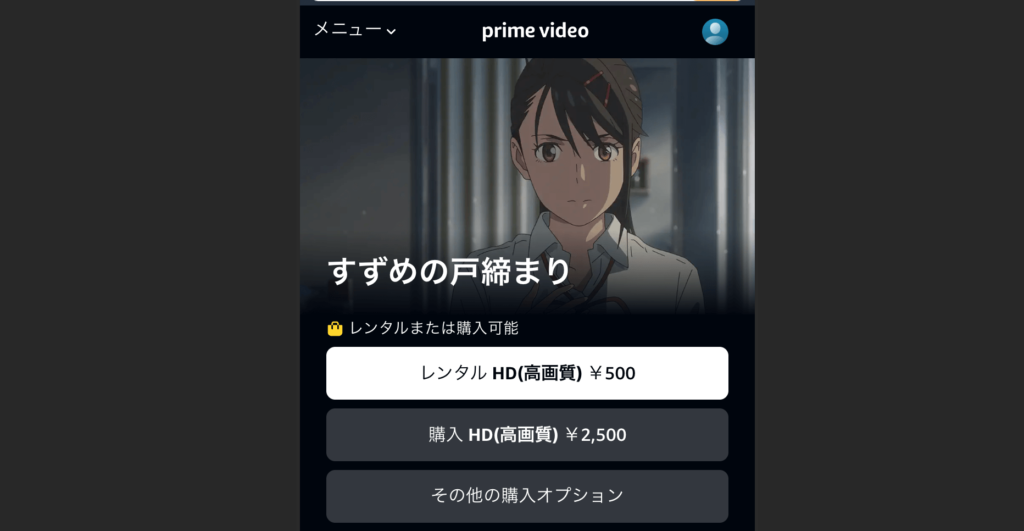
あとは購入手続きを進めるだけです。
初めてブラウザからアマゾンサイトにアクセスする場合、購入時にログインを求められるのでログインも行いましょう。
Prime Videoが購入できないに関するQ&A
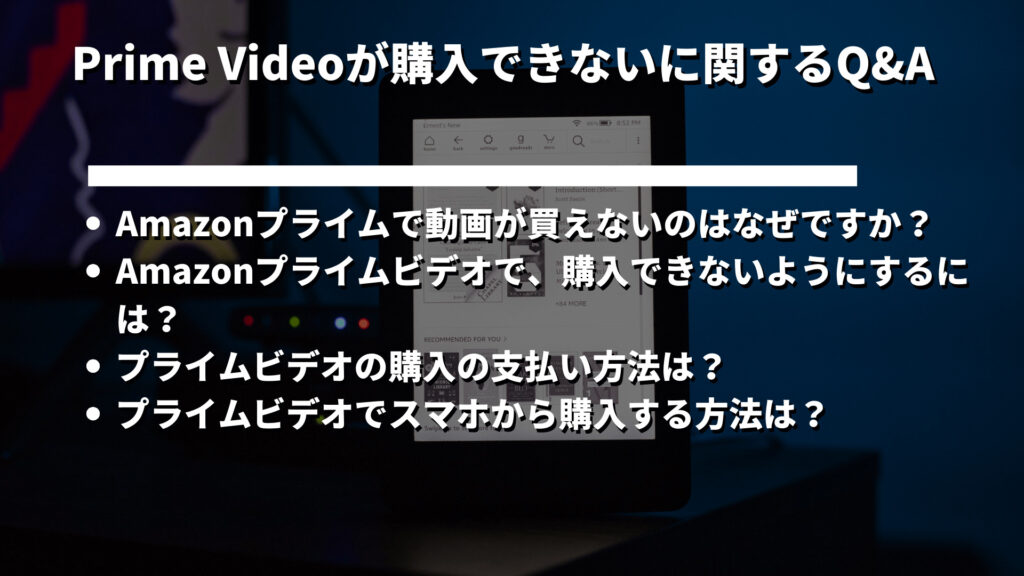
Prime Videoが購入できないに関するQ&Aをサクッといくつか解説しますね。
- Amazonプライムで動画が買えないのはなぜですか?
- Amazonプライムビデオで、購入できないようにするには?
- プライムビデオの購入の支払い方法は?
- プライムビデオでスマホから購入する方法は?
Amazonプライムで動画が買えないのはなぜですか?
Amazonプライムで動画が買えない理由は主に2つです。
1つは、アプリから動画を買おうとしているからです、2022年以降はAndroid、iPhoneともにアプリ購入ができなくなりました。
そのため、動画を購入したい場合はブラウザからアクセスして購入をしましょう。
詳しくはこの記事の『Prime Videoが購入できない場合を解決する具体的な手順』を参考にしていただければ幸いです。
Amazonプライムビデオで、購入できないようにするには?
下記の手順で購入ができない設定にすることができます。
- Prime Videoアプリを開く
- プロフィールアイコンをタップ
- 設定
- 視聴制限
- 購入制限をオン
上記の手順でPrime Videoに含まれる作品を購入できないようにすることができます。
プライムビデオの購入の支払い方法は?
Prime Videoの購入に利用できる支払い方法は4つあります。
- クレジットカード
- デビットカード
- プリペイドカード
- アマゾンギフト券
注意点としては、携帯決済が利用できないという点です。
もし支払い方法を携帯決済にしている方は、Prime Video購入時に上記の4つの決済方法を設定しましょう。
プライムビデオでスマホから購入する方法は?
この記事の『Prime Videoが購入できない場合を解決する具体的な手順』を確認知ることで具体的かつ、画像付きでスマホから購入することができます。
基本的には、ブラウザからPrime Videoにアクセスして購入するだけです。
まとめ:購入できない場合はブラウザから購入を試してみる
本記事は『Prime Video購入できない場合』について解説しました。
結論としては、下記の5つで解決することができるでしょう。

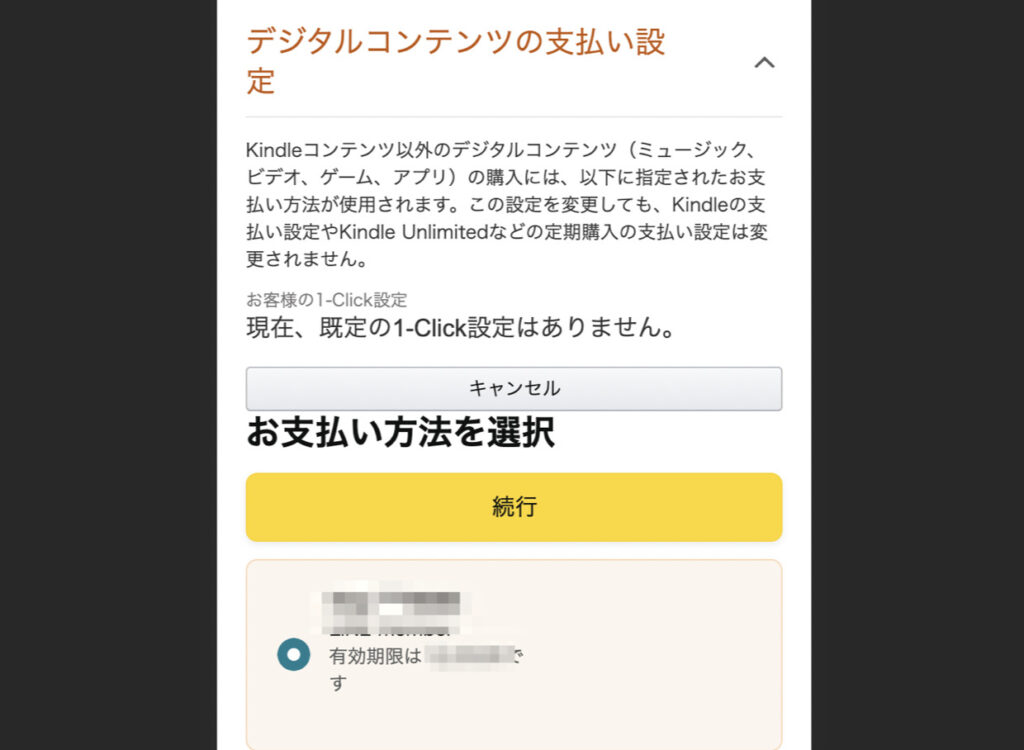


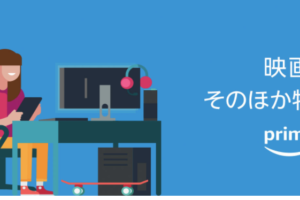

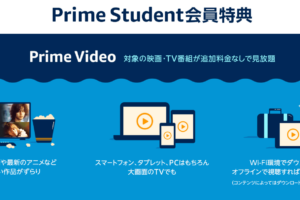
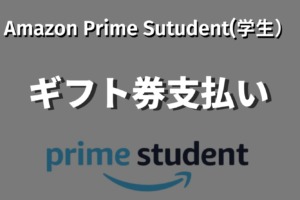











Prime Videoのコンテンツを購入したいのに購入ができない、、
どうやってPrime Videoを購入するの?
スマホアプリからは購入ができないってホント?